На чтение 7 мин Просмотров 23.8к. Опубликовано 12.09.2019
Случайное удаление, сбой отправки данных на сервер, обновление базовых кодов программы и еще десятки проблем могут послужить причиной для потребности восстанавливать аккаунт в viber.
Вариантов неполадок есть несколько, собственно, как и способов их устранения.
Содержание
- Процедура восстановления
- Восстановление после удаления клиента
- Восстановление после деактивации
- Особенности бэкапа на телефоне
- По номеру телефона
- Возможные проблемы при повторной установке
- Создание резервной копии чатов
Процедура восстановления

Возобновить работу мессенджера можно совершенно бесплатно. Независимо от причины удаления процедура займет от пяти до пятнадцати минут.
Единственное, что понадобится – это номер телефона, на который был зарегистрирован аккаунт.
Стоит также отметить, что возобновления отличаются в зависимости от причины, по которой приложение исчезло. Так, аккаунт могли удалить нечаянно или умышленно деактивировали профиль.
Восстановление после удаления клиента
Восстановить Вайбер на телефоне после случайного удаления можно следующим образом:
- Зайдите на официальный сайт разработчиков приложения.
- Выберите версию, подходящую для устройства (Андроид, IoS, Windows).
- Перейдите по ссылке, которая позволяет автоматически устанавливать приложение.
- Войдите в программу после загрузки на гаджет.
- Введите номер телефона, к которому был ранее прикреплен личный кабинет.
- Если помните пароль – введите его. Если нет – совершите сброс и запросите смс или звонок для восстановления. Для этого во всплывающем окне выберите «Забыли пароль» – «Восстановить пароль» – «Получить смс-код или запросить звонок».
- После прихода оповещения (сообщения или звонка) получите доступ к личному кабинету.
При попытке вернуть доступ на ноутбуке или смартфоне:
- Введите номер во всплывающем окне после открытия приложения.
- При наличии открытого личного кабинета на смартфоне выберите вариант отсканировать фото (QR-код). На экране появится код, который нужно сопоставить с камерой девайса. Если нет приложения на смартфоне, введите номер телефона, а затем – код-подтверждения.
- Вход выполнится автоматически.
После входа желательно делать синхронизацию между устройствами в настройках телефона («Настройки» / «Другие аккаунты» / «Включить синхронизацию»).

Если есть резервная копия – возобновите ее:
- Откройте Вибер.
- «Настройки» / «Учетная запись» / «Резервная копия».
- Выберите команду «Восстановить».
Теперь информация будет доступна без малейших утерь.
Однако, прежде чем это делать, убедитесь в подключении к сети Интернет. Если связь будет пропадать даже не несколько секунд, восстановление и синхронизация могут прерываться.
Восстановление после деактивации
Восстановить вайбер по номеру телефона после деактивации немного сложнее. Все дело в том, что новый аккаунт будет создаваться с нуля, так как прежний номер теперь не активен для мессенджера.
Еще один минус – получить доступ к старым перепискам и файлам невозможно. Они могут пропасть даже при наличии резервной копии.
Вот как можно попытаться восстановить аккаунт после деактивации пошагово:
- Скачайте программу на устройство.
- Зарегистрируйтесь в приложении. Для этого введите номер (симка должна быть активной, то есть не заблокированной), код подтверждения, который получите по смс (либо через звонок по телефону).
- Подтвердите язык приложения – русский.
- Введите свое имя, дату рождения.
- Зайдите в раздел «Настройки» / «Учетная запись» / «Резервная копия». Подтвердите функцию «Восстановить».
- Если при выполнении пункта №5 восстановление не удалось (сервер удалил предыдущие личные данные), в настройках самого смартфона найдите опцию «Синхронизировать» и подтвердите ее. Благодаря этому вы сможете оптимизировать контакты телефонной книги и приложения.
Особенности бэкапа на телефоне

Чтобы избежать казусных ситуаций с потерей данных, разработчики мессенджера советуют делать бэкапы (резервные копии).
Даже когда приложение будет слетать, информация, сохраненная на специальных серверах, легко поддастся восстановлению.
Чаще архивы сохраняют:
- На «облаке» – внешних серверах хранения с удаленным доступом.
- На электронной почте и привязанном к ней диску (например, Google).
- За номером телефона (на уже созданном аккаунте).
- На самом устройстве.
Также может существовать несколько сохраненных копий с разными версиями доступа (по номеру, по аккаунту устройства). Можно переустановить вайбер на телефоне без потери данных.
По номеру телефона
Создание резерва по номеру телефона отличается лишь местом сохранения архива.
Чтобы совершить операцию, вам необходимо:
- Открыть приложение.
- В Настройках в разделе «Учетная запись» выбрать «Резервная копия».
- Подтвердить команду «Резервная копия» (для одного копирования) или «Автоматическое резервное копирование» (для периодического выполнения. Это полезно, так как можно забывать самостоятельно делать архив).
Архивы можно сохранять и перемещать на разных носителях. Для этого найдите на телефоне созданный документ (для большего удобства используйте карту файлов –Проводник). С помощью Bluetooth или иного способа переместите архив на другой носитель.
Чтобы возобновить данные, после входа в приложение разделе «Резервная копия» выберите команду «Восстановить». В зависимости от объема данных процесс может занять от нескольких минут до часов. Все это время на экране устройства будет изображен значок проведения операции.
Возможные проблемы при повторной установке

Вайбер вход невозможен по ряду причин. Неполадки могут возникать как во время процесса восстановления, так и после инсталляции.
Причин несколько:
- Проблемы подключения к интернету.
- Ошибка соединения с сервером.
- Заблокированная память на устройстве (много приложений).
На самом деле причин может быть куда больше, однако они связаны с проблемой кода разработчика. Такое случается в момент замены старой версии на новую на сервере.
Понять, что программа имеет сбои в работе, можно по следующим признакам:
- Не удается зарегистрироваться в мессенджере.
- Даже при онлайн-подключении не исполняются команды.
- Рабочий стол устройства «проскакивает». Мессенджер то появляется, то исчезает сам по себе.
- Пропадает история переписок, звонков.
- Программа самостоятельно может удалять полученные файлы.
- Приложение не перестает обновляться. Загрузка и установка длятся часами даже после полного скачивания виджета.
Прежде чем начинать паниковать, подождите несколько часов. За это время разработчики могут решить проблемы с сервером, и мессенджер возобновит нормальное функционирование.
Если этого не произошло:
- Выключите и включите аппарат.
- Перезапустите подключение к интернету (сделайте активным режим «В самолете» на несколько секунд и отключите его, перезагрузите работу Wi-Fi).
- Удалите мессенджер и скачайте его вновь.
Создание резервной копии чатов

Резервное копирование вайбер, спасало много важной информации. Наилучшим вариантом является создание резервной копии учетной записи и чатов.
Благодаря этому переписки, мультимедий-ные файлы, контакты будут храниться на облаке – удаленном сервере, доступ к которому осуществляется через электрон-ную почту или ряд других аккаунтов.
Чтобы создать резервную копию:
- Запустите Вайбер.
- Перейдите в раздел «Настройки» / «Учетная запись».
- Выберите «Резервная копия».
- Подключите аккаунт к Google Диску – войдите в учетную запись Google (она должна быть создана заранее), разрешив доступ к полученным данным (эта функция появится во всплывающем окне). Это для владельцев Андроид. Для Айфона достаточно подключить ICloud (в Настройках смартфона).
- Включите команду «Автоматическое резервное копирование» в разделе «Резервная копия». В этом случае программа будет самостоятельно создавать копии в указанное время (периодичность: ежедневно, еженедельно, ежемесячно).
Вы можете не следовать пункту №5, а создать одну копию, архив которой сразу же появится на облаке или Google Диске.
Желательно перед архивацией синхронизировать смартфон, планшет, компьютер. Это поможет собрать воедино переписки и файлы.
Отметим, восстановить фото в вайбере, как и другую мультимедию и переписки, модно будет только при наличии резервной копии.
Как видим, даже после удаления мессенджера и деактивации аккаунта восстановить работу возможно. Процедура сложная, однако если придерживаться инструкции, это не составит большого труда. Главное – не нарушать последовательности действий и изначально понять, в чем проблема.
Отметим, дополнительно восстановить контакты в Вайбере не потребуется. Это произойдет автоматически после возврата аккаунта.
Содержание
- Как восстановить удалённый с телефона Viber
- Android
- Способ 1: Восстановление сразу после удаления
- Способ 2: Восстановление после сброса настроек Android или замены девайса
- iOS
- Способ 1: Восстановление сразу после удаления
- Способ 2: Восстановление после стирания контента и настроек iOS или перехода на новый iPhone
- Заключение
- Вопросы и ответы

Если вы случайно удалили приложение Viber со своего Android-смартфона или iPhone и переживаете за сохранность информации, накопленной за время эксплуатации системы, не спешите отчаиваться. Практически всегда вы можете восстановить Вайбер на телефоне буквально за пару минут и продолжить его использование. В статье мы рассмотрим варианты действий, которые возможно предпринять, чтобы вернуть мессенджер в состояние до деинсталляции.
Как восстановить удалённый с телефона Viber
Деинсталлированное или, к примеру, стёртое при сбросе смартфона до заводских настроек, приложение Viber вы восстановите в любом случае, также в целости после удаления клиента остаётся ваш аккаунт. А вот возврат на своё место содержимого чатов осуществим только при определённом условии – наличии бэкапа. Поэтому ещё раз напомним о важности обеспечения резервного копирования информации из мессенджера, если информация, генерируемая в процессе использования клиента системы, представляет для вас хоть какую-то ценность.
Подробнее: Как настроить автоматическое резервное копирование переписки из Viber
Android
Viber для Android при условии, что ранее вы полностью настроили приложение может быть возвращён на смартфон практически в том же виде, котором он был на момент удаления.
Способ 1: Восстановление сразу после удаления
Следующая инструкция – это самый быстрый способ восстановления приложения-клиента и содержимого чатов, подразумевающий минимальное количество действий. При этом предполагается, что на смартфоне присутствуют и функционируют сервисы Google и после удаления мессенджера в среде Андроид не осуществлялось таких операций, как выход из Гугл аккаунта или его смена.
- Откройте Google Play Market. Далее вызовите меню приложения Магазина тапом по трем чёрточкам вверху слева и нажмите в нём «Мои приложения и игры».
- Перейдите на вкладку «Библиотека». Пролистайте перечень программ, которые вы ранее устанавливали, используя учётную запись Гугл, и найдите в нём «Viber: Звонки и сообщения».
- Тапните по кнопке «Установить» возле наименования мессенджера и ожидайте, пока приложение будет загружено и инсталлировано на смартфон.
- Запустите Вайбер, коснувшись «ОТКРЫТЬ» на последнем экране средства установки или, тапнув по вновь появившейся на «Рабочем столе» и/или в «Меню приложений» иконке. На приветственном экране мессенджера нажмите «Далее».
- Если вы выполнили вышеперечисленные действия спустя непродолжительное время после деинсталляции Вайбера, его сервис авторизации автоматически «вспомнит» используемый ранее идентификатор и вставит его в нужное поле на экране. Коснитесь «Далее», а затем «Да» в окошке-запросе. Обычно в рассматриваемой ситуации не потребуется ввода кода из СМС, но если секретная комбинация будет запрошена, запросите её и введите в соответствующее поле.
- Тапните по кнопке с галочкой, подтверждая верность своих регистрационных данных. На следующем экране (не появится, если ранее в мессенджере не было настроено резервное копирование) коснитесь «Восстановить сейчас» и дождитесь скачивания, а затем обработки файла-бэкапа истории чатов приложением.
- Предоставьте приложению все необходимые разрешения, подтверждая или отклоняя поступающие запросы.
- На этом в целом всё – Viber восстановлен в среде Android и готов к дальнейшей эксплуатации. Единственное, если вы ранее меняли «Настройки» приложения-клиента, конфигурирование придётся провести заново.
Подробнее: Настройка приложения Viber на Android-смартфоне

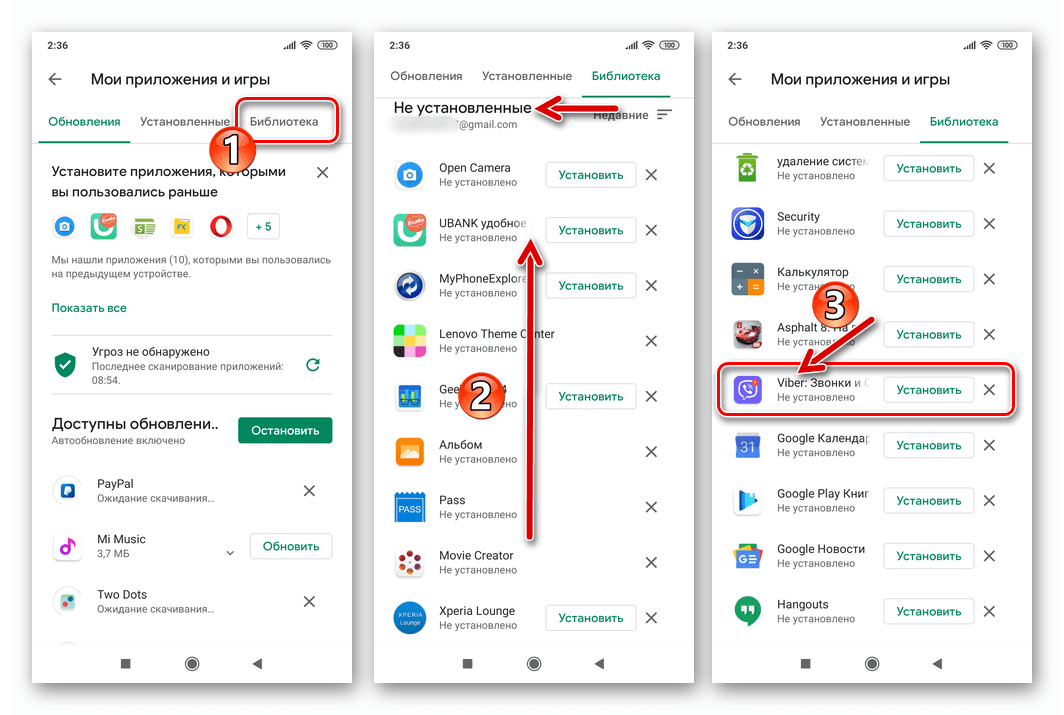
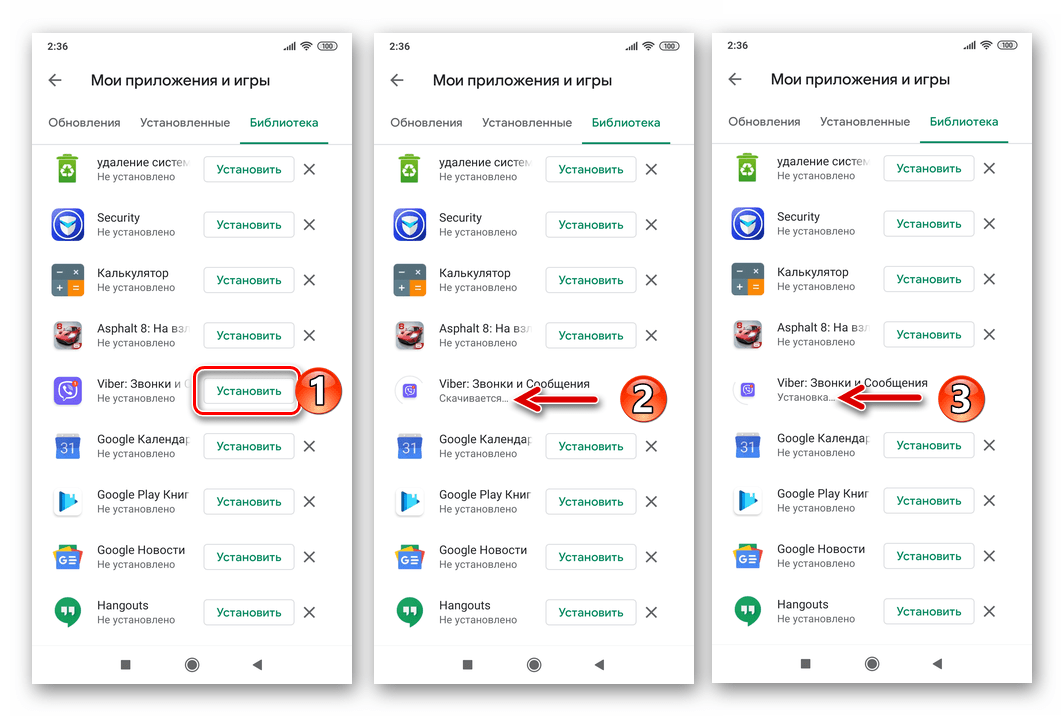

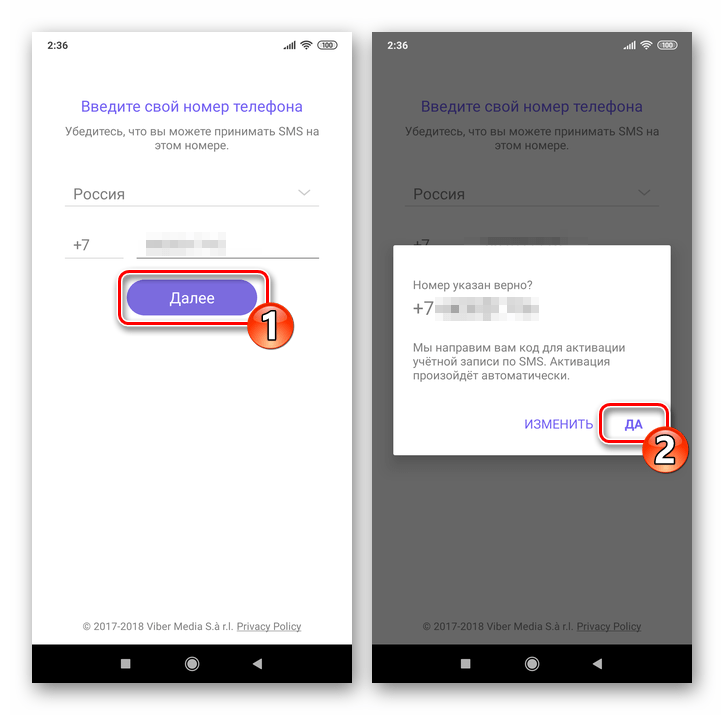

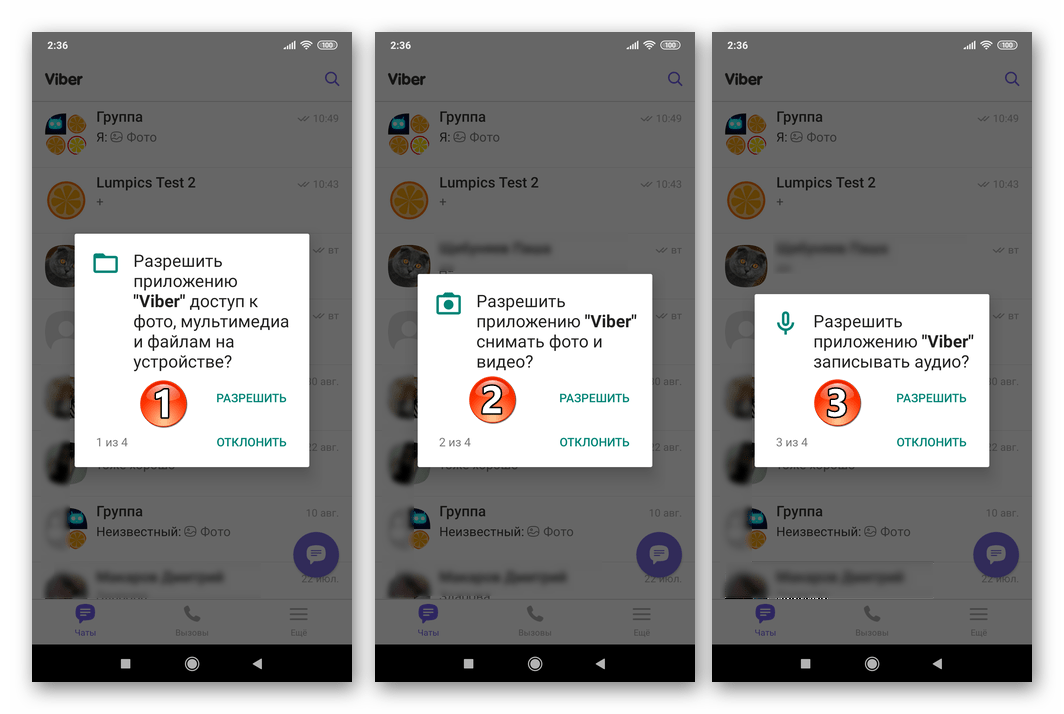
Способ 2: Восстановление после сброса настроек Android или замены девайса
Если Вайбер был удалён с вашего девайса в результате серьёзного вмешательства в работу ОС Андроид или вы хотите восстановить мессенджер на другом устройстве, алгоритм действий будет несколько отличаться от предложенного выше.
- Инсталлируйте приложение-клиент Viber для Android любым предпочитаемым способом.


Подробнее: Способы инсталляции мессенджера Viber в среде Android
Проще всего осуществить установку, выполнив шаги 1-3 из предыдущей инструкции по восстановлению мессенджера в этой статье, но предварительно авторизовавшись в Гугл Плей с помощью аккаунта, используемого ранее.

Подробнее: Как авторизоваться в Play Маркете и других сервисах Google на Android-смартфоне
- Запустите мессенджер и пройдите процедуру авторизации.

Подробнее: Как авторизоваться в приложении Viber для Android
В случае с Вайбером вход в систему осуществляется аналогично регистрации, только персонализировать аккаунт не придётся – данные профиля будут загружены с сервера.

- При необходимости восстановления истории чатов перейдите по ссылке ниже

и выполните инструкцию из открывшейся статьи.

Подробнее: Как восстановить историю чатов в Viber для Android
iOS
Viber на iPhone восстановить не сложнее, чем в среде вышеописанного Андроид, и здесь также возможно использование одного из двух несколько отличающихся алгоритмов действий.
Способ 1: Восстановление сразу после удаления
Сначала рассмотрим самый простой и быстрый путь восстановления мессенджера. Если вы после удаления Viber вы не выходили на айФоне из Apple ID и не меняли учётную запись в «яблочной» экосистеме, инструкция следующая.
- Откройте «App Store», тапните вверху справа по фото своего профиля в сервисах Apple. Далее нажмите «Покупки» на открывшемся экране.
- Пролистайте список всех когда-либо полученных с помощью Apple ID программ, отыщите в нём «Viber Messenger». Нажмите на облачко со стрелкой справа от наименования мессенджера.
- Ожидайте «превращения» иконки «Загрузить» в кнопку «ОТКРЫТЬ» и нажмите её. Также по завершении инсталляции можно закрыть магазин приложений и запустить Viber тапом по вновь появившейся на рабочем столе iPhone иконке.
- На экране «Добро пожаловать в Viber» нажмите «Продолжить». Ваш номер телефона, задействованный в качестве логина в мессенджере ранее, автоматически будет вставлен в поле на следующем экране, здесь снова нажмите «Продолжить». Далее подтвердите верность идентификатора, коснувшись «Да» в окошке-запросе.
- Если вы осуществляете восстановление Вайбера на айФоне сразу же после его удаления, отобразится экран с подгруженными из системы данными профиля, нажмите «Готово» вверху справа. Если же после деинсталляции рассматриваемой программы прошло много времени, возможно, потребуется ввод комбинации цифр, присылаемой системой в СМС.
- Завершающий этап – восстановление истории чатов. Экран с предложением осуществить возврат переписки на своё место откроется автоматически, если ранее вы обеспечили резервное копирование в Viber. Нажмите «Восстановить сейчас» и ожидайте завершения операции.
- На этом восстановление мессенджера завершено, однако учтите, что настроить программу-клиент придётся заново.

Подробнее: Как настроить программу Viber на iPhone






Способ 2: Восстановление после стирания контента и настроек iOS или перехода на новый iPhone
Чтобы восстановление удалённого Viber после процессов, обуславливающих в том числе отвязку iPhone от Apple ID, прошло максимально эффективно, важно учитывать фактор ранее налаженной взаимосвязи между программой мессенджера и аккаунтом в сервисах купертинского гиганта.
Читайте также: Настройка Apple ID
- На айФоне авторизуйтесь в iCloud, задействовав тот Apple ID, который использовался в период эксплуатации деинсталлированной программы мессенджера.

Подробнее: Как войти в iCloud на iPhone
Если вход в экосистему Эппл уже выполнен, к примеру, при активации девайса, проверьте соответствие аккаунта.

- Инсталлируйте мессенджер, любым методом, который обычно используете.

Подробнее: Способы установки мессенджера Viber на iPhone
- Запустите программу Viber для iOS и пройдите процедуру регистрации (в нашем случае — авторизации).

Подробнее: Как зарегистрироваться в Viber для iPhone
- Достигнув экрана с вашими регистрационными данными, нажмите «Готово» вверху и затем выполните пункты 5-6 предложенной выше инструкции по восстановлению Вайбера в среде айОС.

Заключение
Как видите, мобильные варианты Viber могут быть возвращены любым пользователем на свой девайс путем выполнения всего нескольких простых шагов, и это практически не зависит от ситуации, при которой было произведено удаление приложения. Тот факт, что восстановление переписки требует для своей реализации превентивных мер, не должен вызывать возмущения – все те, кто не озадачиваются вопросом сохранности важной информации самостоятельно, рано или поздно сталкиваются с её потерей, и это касается сведений не только из рассмотренного мессенджера.
Содержание
- Как вернуть Viber на мобильном устройстве Андроид?
- Как восстановить Viber на iPhone?
- Восстановление мессенджера на компьютере
- Настройка автоматического резервного копирования Viber
- Заключение
- Видео по теме
Вайбер – один из самых популярных мессенджеров в мире. Он позволяет бесплатно общаться с родными, друзьями и коллегами, активно внедряет разнообразные новшества, обеспечивает безопасность и защищенность переписки. Этой программой пользуются миллионы людей во всем мире.
Однако встречаются ситуации, когда пользователь удаляет приложение со смартфона или компьютера. Это может произойти случайно или осознанно, к примеру, из-за сбоя программы, сброса смартфона до заводских настроек или форматирования диска при переустановке операционной системы.
Но не стоит переживать! Имея доступ к мобильному номеру, на который регистрировался Вайбер, можно в любой момент вернуть доступ к мессенджеру.
Сложнее восстановить сообщения в чатах по состоянию на момент удаления. Это можно сделать только при выполнении двух условий. Первое – в учетной записи было настроено резервное копирование информации. Второе – вы не проводили деактивацию аккаунта.
Как вернуть Viber на мобильном устройстве Андроид?
Необходимость восстановить Вайбер на Android-смартфоне или планшете может возникать по разным причинам:
- удаление приложения;
- сброс настроек;
- замена гаджета.
Рассмотрим алгоритм действий в каждой из этих ситуаций.
Возвращение приложения после деинсталляции
Восстановить Вайбер на телефоне или планшете после удаления – несложная задача, аккаунт хранится на серверах Вибер и без проблем восстанавливается. Буквально за пару минут можно заново установить приложение и продолжить им пользоваться. Ссылка для Гугл Плей — https://play.google.com/store/apps/details?id=com.viber.voip&hl=ru.
Восстановление клиента Viber сразу после удаления
Самый простой вариант – это возвращение Вайбер на старый телефон сразу после удаления. Для этого потребуется сделать минимум действий. Нужно зайти в Плей Маркет, вызвать меню приложения и тапнуть ссылку «Мои приложения и игры».

Теперь надо перейти на вкладку «Библиотека» и найти в перечне приложений Вайбер.

Далее требуется нажать на кнопку «Установить» и дождаться завершения скачивания и установки приложения. После того как на рабочем столе телефона появится значок «Вайбера», нужно запустить приложение. Чаще всего программа автоматически подставляет номер телефона, но если этого не произойдет, то надо будет ввести его вручную. После этого дождаться секретный код и активировать приложение.

Если на аккаунте было до этого настроено резервное копирование, то после ввода регистрационных данных появится возможность восстановления истории переписки из резервной копии. Для запуска процесса надо тапнуть ссылку «Восстановить сейчас».

На последнем шаге Вайбер запросит разрешение на доступ к камере, микрофону и файлам на устройстве. В зависимости от целей и задач пользователь может разрешить эти действия или отклонить запрос.

После этого Viber готов к использованию, он восстановится в то же самое состояние, что и до удаления. На смартфоне или планшете восстановятся все контакты, будет доступна история переписки с собеседниками.
![]()
Восстановление после сброса до заводских настроек или на новом устройстве
Если вам пришлось сбрасывать настройки или вы хотите пользоваться мессенджером на новом гаджете, то перечень действий будет немного отличаться.
- Вначале нужно установить клиентское приложение, найдя его в Google Play Маркет — https://play.google.com/store/apps/details?id=com.viber.voip&hl=ru.
- Далее надо тапнуть иконку Вайбер на рабочем столе гаджета и ввести номер телефона.

Далее осуществляется активация учетной записи, после чего с сервера загружаются данные профиля. Для восстановления переписки из архива нужно зайти в настройки Вайбера и выбрать пункт «Резервное копирование».

Сначала надо подключить аккаунт на Гугл диске, тапнув ссылку «Настройки». После этого откроется экран с предложением восстановить данные из резервной копии.

Важно!
Таким же способом можно восстанавливать сообщения, ранее удаленные из мессенджера намеренно или случайно.
Как восстановить Viber на iPhone?
Процедура восстановления мессенджера на «яблочных» гаджетах не отличается от алгоритма действий для Андроид-устройств.
Возвращение приложения после удаления
Чтобы вернуть мессенджер на айфоне или айпаде, потребуется выполнить несколько несложных шагов. Сначала надо открыть Апп Стор, тапнуть на фото аккаунта и зайти в Покупки.

В перечне приложений нужно отыскать Viber Messenger (https://apps.apple.com/uz/app/viber-messenger/id382617920?l=ru) и нажать на иконку, расположенную справа, чтобы установить программу.

После завершения загрузки и установки на рабочем столе девайса снова появится иконка мессенджера. Запустите Вайбер и подтвердите свой номер телефона. Если после удаления прошло некоторое время, то придется активировать учетную запись при помощи кода из смс.

Следующий шаг – возврат бесед в чатах. Предложение совершить эту операцию отобразится автоматически при условии наличия резервной копии.

После этого восстановление мессенджера на айфоне можно считать завершенным. Единственное – придется заново настроить приложение, эта информация в резервной копии отсутствует.
Возвращение мессенджера после стирания настроек или перехода на другой гаджет
Для успешного выполнения этой процедуры нужно задействовать именно тот Apple ID, который был использован ранее. Пройдите авторизацию в icloud.

Установите приложение из AppStore или другим привычным способом. Запустите мессенджер и авторизуйтесь в нем. После завершения авторизации вам будет предложено восстановить историю переписки.

Восстановление мессенджера на компьютере
В случае удаления Вайбера на стационарном компе или ноутбуке вся история вашего общения будет стерта. Разработчики не предусмотрели в клиентской программе Viber для Windows штатную возможность восстановления из бэкапа, однако все же существуют два варианта возвращения старой переписки.
Первый вариант – ручное копирование файла базы данных Вайбер перед деинсталляцией приложения. Вам нужно:
- Найти и скопировать в другое место файл Viber.db.
- Удалить клиента Вайбер и поставить его заново.
- Вернуть обратно скопированную базу данных.
Второй вариант – синхронизация с мобильным устройством. Для этого надо:
- Деинсталлировать и повторно установить Viber для Windows.
- Активировать аккаунт в мессенджере.
- Зайти в настройки программы и выбрать опцию «Синхронизация чатов на дополнительных устройствах».
Настройка автоматического резервного копирования Viber
Если переписка в мессенджере представляет ценность для вашей работы или она нужна в личных целях, то необходимо заранее позаботиться о резервном копировании. Вся переписка хранится локально на устройстве и может исчезнуть при случайном сбое или удалении.
Ничего сложного для этого делать не придется. Нужно зайти в настройки, тапнуть по «Учетной записи» и выбрать пункт «Резервное копирование». А далее нажать «Создать копию» и дождаться загрузки данных на облачный сервер Вайбер.

Чтобы раз и навсегда избавиться от беспокойства за сохранность данных, рекомендуется настроить автоматическое создание архивов. Для этого надо тапнуть «Создавать резервную копию» и указать периодичность операции.

Заключение
Возвращение доступа в Вайбере вместе с перепиской – простая задача, если вы заранее предприняли превентивные меры и настроили резервное копирование. В противном случае вы не сможете восстановить сообщения в чатах. Поэтому возьмите за правило заботиться о сохранности важной информации, чтобы она не пропала.
Поскольку многие пользователи задаются вопросом, как восстановить «Вайбер», я хочу поделиться своим опытом, который был мной получен в этом деле. Много раз я теряла свой телефон, ломала его. Несколько раз я устанавливала Viber заново после удаления, еще случалось так, что в приложении происходили сбои.
Содержание
- Восстановление «Вайбера»
- По номеру телефона
- После выхода из аккаунта
- Во время перехода на второе устройство
- После сбоя самого приложения
- Из резервной копии
- Обзор
Восстановление «Вайбера»
В зависимости от проблем, с которыми вы можете столкнуться, существуют разные способы их решения.
По номеру телефона
В восстановлении «Вайбера» по телефону нет ничего сложного, кроме того, это бесплатно. Если вы потеряли смартфон или он был у вас украден – сначала восстановите SIM-карту с тем номером, на которую регистрировался ваш аккаунт. Здесь вам придется сначала обратиться в офис вашего оператора телефонной связи. После этого скачайте приложение на новое устройство и при регистрации укажите принадлежащий вам номер, тогда у вас появится возможность вернуть свою переписку и список контактов.
После выхода из аккаунта
Если вы случайно вышли из аккаунта, то зайти в него обратно можно, указав при входе номер своего телефона и пароль. В том случае, если вы забыли пароль, его можно легко восстановить, запросив звонок или СМС.
Во время перехода на второе устройство
Если вы захотите перенести свой профиль вместе со всеми переписками с одного смартфона на другой, вам нужно будет учесть, что при активации профиля на одном устройстве произойдет его блокировка на старом.
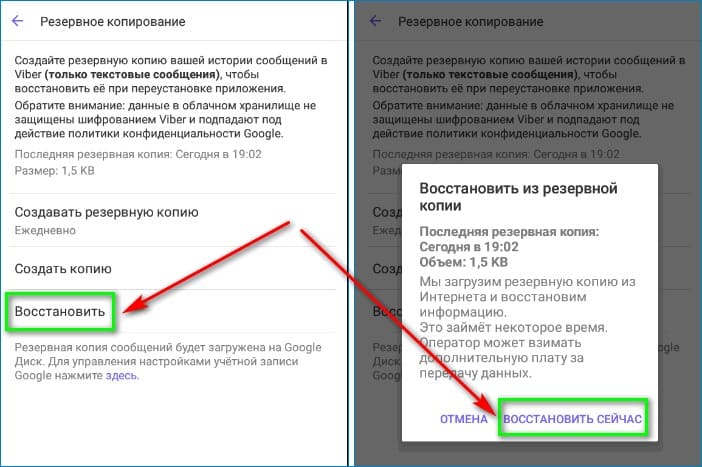
Для переноса ваших сообщений с одного мобильного девайса на другой все переписки должны быть сохранены. Чтобы истории чатов остались сохраненными, нужно убедиться, настроено ли их копирование на Google disk (для вашего «Самсунга» на Android) или на iCloud (для iOS).
Настроить копирование можно следующим образом:
- Зайдите в Viber на Андроид устройстве или на Айфоне.
- Щелкнув на кнопку «Еще», найдите раздел «Настройки».
- Откройте раздел «Учетная запись».
- Дальше нажмите на раздел «Резервное копирование».
- Укажите, есть ли у вас желание сохранять фото и видео.
- Разобравшись с данными, нажмите на сноску «Создавать резервную копию».
- Укажите, как часто нужно проводить копирование.
Если вы пользуетесь устройством на Андроиде, то у вас не получится перенести данные на гаджет под управлением iOS (например с «Самсунг Гэлакси» на Айфон 13), ведь история чатов имеет привязку только к одной из платформ.
После сбоя самого приложения
Иногда в работе мессенджера происходят сбои, их вызывают разные причины. Чаще всего они связаны с низкой скоростью передачи информации через интернет, попаданием на устройство вредоносных программ или отсутствием связи с сервером. Мессенджер может пропасть, иногда проблема связана с тем, что значок приложения исчез. Другая частая ошибка «Вайбера» – это самопроизвольное удаление данных, не выполнение команд или невозможность регистрации на сервере. В этом случае нужно помнить о создании резервной копии данных.

Все отправленные и принятые медиафайлы можно найти на телефоне или на планшете в папке (Viber/Media), даже если функция резервного копирования вами не настроена. На компьютере они будут сохраняться в папке: (UsersИмяПользователяDocumentsViber Downloads). Кроме того, вернуть значок на экран в некоторых случаях поможет переустановка Viber. Он всегда доступен в магазине приложений, скачайте его бесплатно.
Из резервной копии
Проще всего будет восстановить «Вайбер», если у вас уже создана его копия. Для этого, когда на новое устройство будет установлен мессенджер, вам нужно зайти в ваш профиль, выполнив авторизацию по номеру телефона:
- Запустите программу.
- Найдите сноску «Еще».
- Там откройте «Настройки».
- Дальше – «Учетную запись».
- Выберите «Резервное копирование».
- Щелкните на «Восстановить сейчас».
Во всех вышеприведенных примерах я отталкивалась исключительно от своего опыта. Если моя статья вам ничем не помогла, то скорее всего вы имеете дело с более сложными проблемами. В таком случае обратитесь в службу поддержки «Вайбера» (help.viber.com).
Обзор
Содержание:
-
Как восстановить Viber на Android -
После удаления приложения -
После выхода из аккаунта -
При переходе на другое устройство -
Из резервной копии -
После технического сбоя приложения -
Восстановление Вайбер на iOS -
После смены телефона: -
После удаления: -
После выхода: -
Создание резервной копии: -
После сброса устройства: -
При технических неполадках: -
Как восстановить мессенджер на ПК -
Возможные проблемы при восстановлении Viber -
Как настроить автоматическое копирование чатов -
Какие данные можно сохранить -
Поддерживаемые платформы для Viber -
Не приходит код активации -
Видеообзор
Как восстановить Viber.
Для авторизации пользователей и поиска контактов приложение использует номер телефона и передает содержимое телефонной адресной книги.
Прокачай Viber для Бизнеса с Teletype:
- Подключение операторов без ограничений.
- Отвечай клиентам прямо из CRM.
- Виджет на сайт, кнопки для роста конверсии.
- Авто-ответы в чате, авто-приглашения на сайте
- И другие фичи.
Как восстановить Viber на Android
После удаления приложения
- Запускаем Google Play на смартфоне.
- Переходим в раздел «Мои приложения и игры».
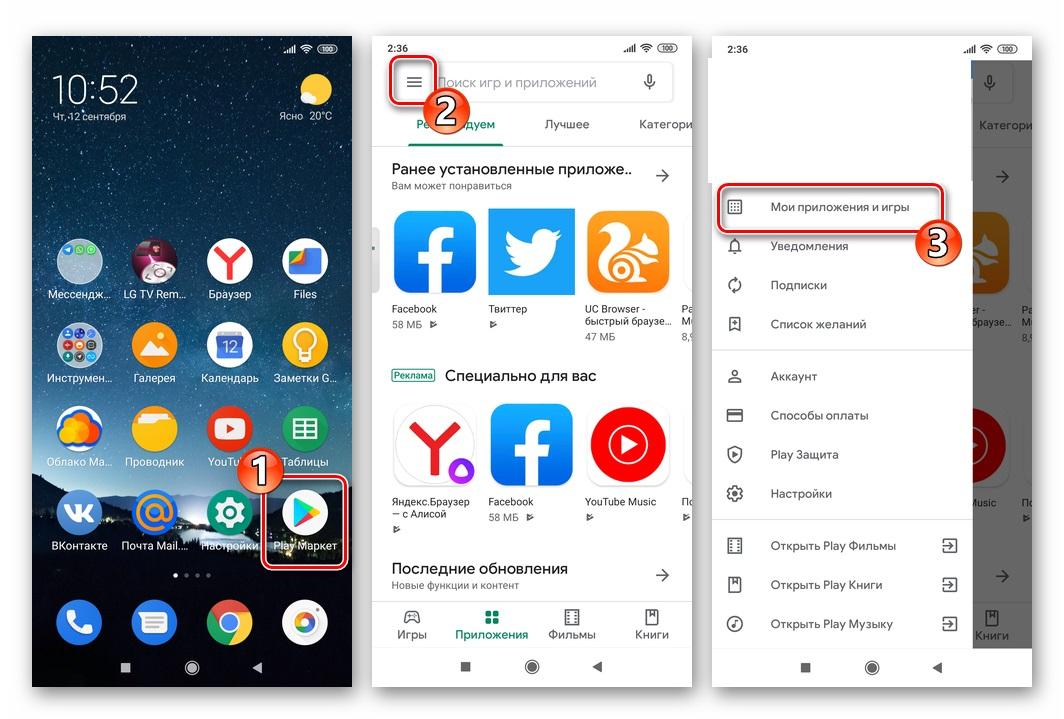
- Находим Viber и нажимаем «Установить».
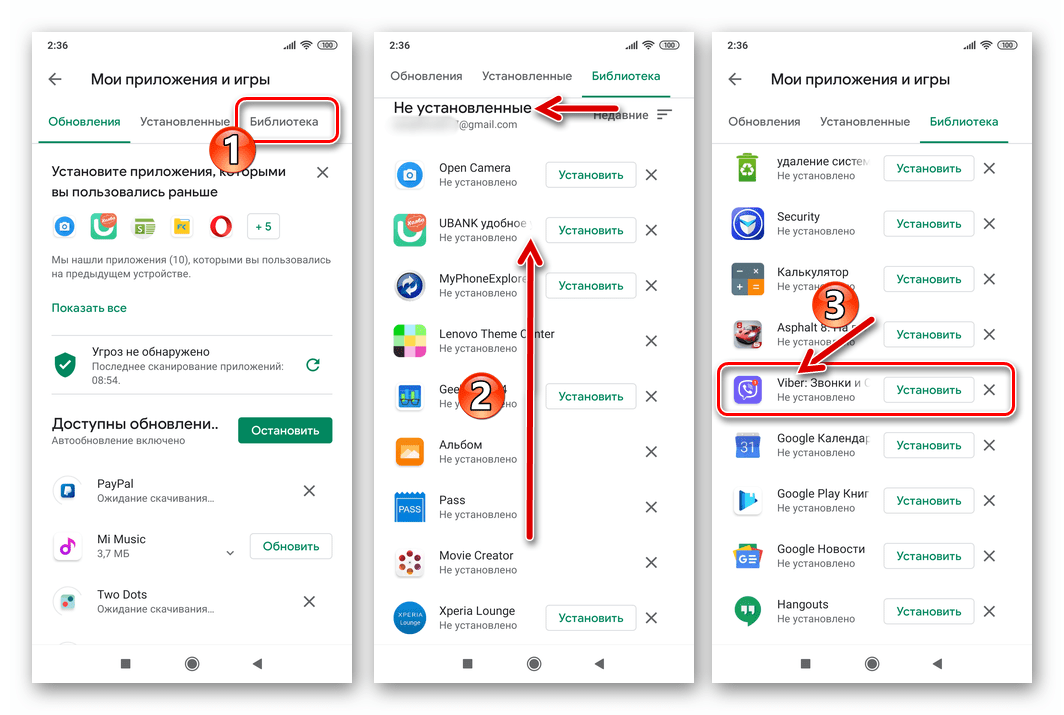
- После успешной установки программы, запускаем её на экране приветствия.
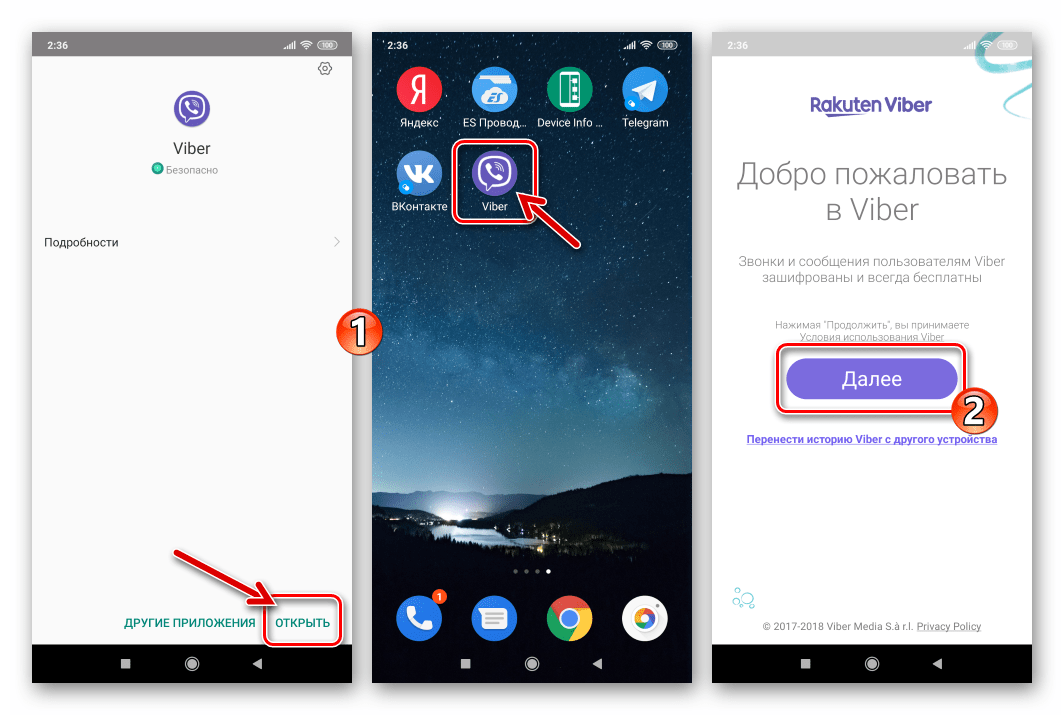
- Нажимаем «Далее» и указываем номер мобильного телефона, к которому был до этого привязан аккаунт. Номер указываем с кодом страны, он может появиться автоматически, а если этого не произошло, то вводим вручную.

- Выбираем пункт «восстановление резервной копии», если она была создана перед удалением мессенджера.
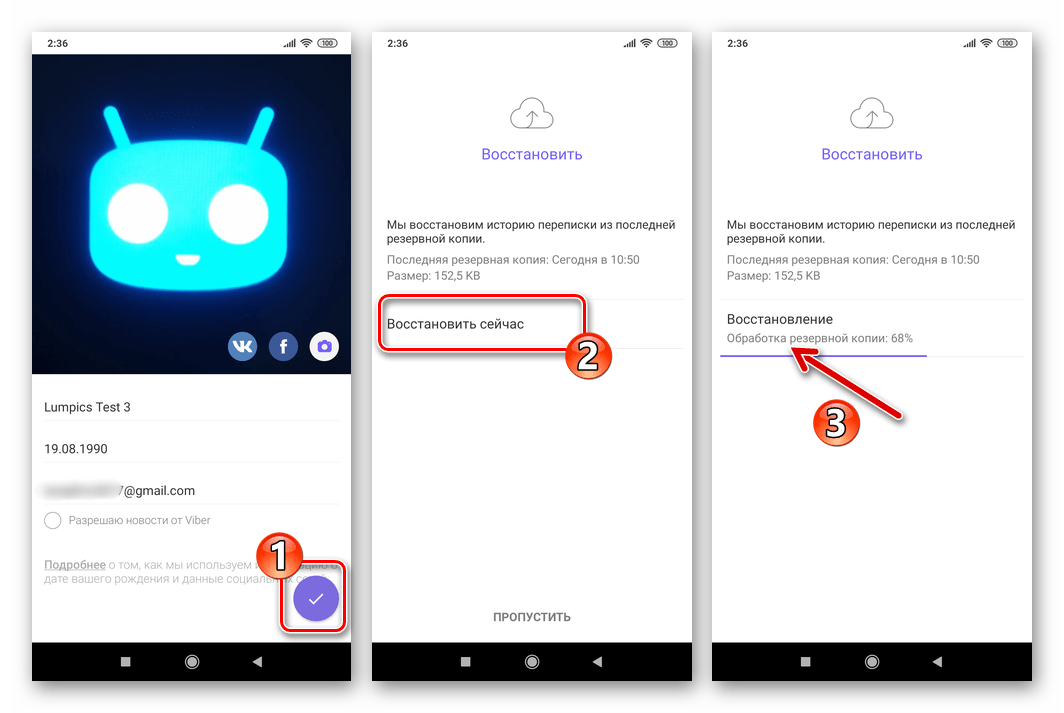
- После этого поступит 6-значный код на телефон через СМС или звонок. Вы сами выбираете каким образом будете активировать. Если выбрали звонок, его нужно будет принять. А если выбрали СМС, то соответственно вводим в необходимое окно. Важно! У вас всего 3 попытки ввести 6-значный код. При неудачном вводе, придётся ждать 24 часа для повторного запроса кода.
- Также вносим ваши данные: имя, дата рождения, страна как местонахождение, можно ввести электронную почту.
- Предоставляем программе все необходимые разрешения, подтверждая или отклоняя запросы.
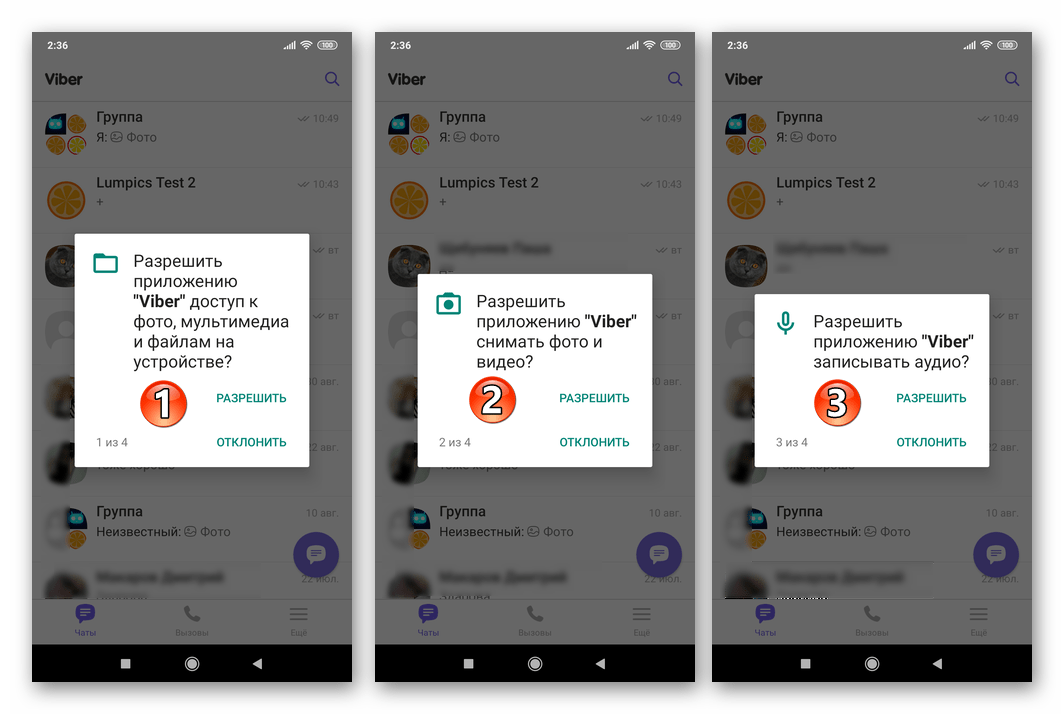
Если перед удалением резервная копия не создавалась, чаты не будут восстановлены.
После выхода из аккаунта
- Скачиваем Viber на устройство через Google Play.
- Проводим активацию. Вводим номер мобильного телефона (он должен быть активным). Также вводим код подтверждения, который поступит по смс (либо через звонок).
- Подтверждаем язык приложения — русский.
- Вводим свои данные: имя и дату рождения.
- Заходим в «Настройки».
- Находим пункт «Учётная запись».
- Кликаем «Резервная копия».
- Подтверждаем функцию «Восстановить».
- Если при восстановлении был сбой, в настройках самого смартфона найдите опцию «Синхронизировать» и подтвердите её. Благодаря этому, вы сможете оптимизировать контакты телефонной книги и мессенджера.
При переходе на другое устройство
Предварительно проверьте, что вы настроили Viber сохранять историю на Google Диск.
| Сохраняем историю чатов на старом телефоне |
|
| Активируем Viber на новом устройстве | Скачиваем приложение на новое устройство и регистрируем с помощью номера телефона, на который привязан аккаунт в мессенджере |
| Восстанавливаем историю чатов |
|
| Восстанавливаем покупки в магазине |
|
Из резервной копии
Чтобы восстановить сообщения необходимо выполнить следующие действия:
- Синхронизируем телефон с аккаунтом Google, на котором хранится файл с копией информации.
- Активируем Viber по мобильному номеру.
- Выбираем функцию «Восстановить из резервной копии».
Если приложение уже активировано:
- В меню находим «Ещё».
- Открываем параметры, нажимаем «Учётная запись».
- Находим вкладку «Резервное копирование».
- Нажимаем на кнопку «Восстановить».

Как создать резервную копию:
- Запускаем мессенджер Viber.
- Нажимаем пункт «Ещё» .
- Находим раздел «Настройки» .
- Далее нажимаем «Учётная запись».
- Необходимо выбрать «Резервное копирование».
- Нажимаем на кнопку настроек в разделе «Нет подключения к Google Диску»
- Выбираем учётную запись, в которой хотим хранить резервную копию чатов Viber.
После технического сбоя приложения
- Заходим на смартфоне в пункт «Настройки».
- Выбираем «Приложения».
- Находим «Viber» и запускаем.
- Кликаем на ссылку «Память».
- Производим очистку кеша.
- Заходим в мессенджер.
- Осуществляем стандартную активацию в программе по номеру телефона.
Обратите внимание! Рекомендуется настроить мессенджер, чтобы копия создавалась автоматически и регулярно. Данные действия помогут не потерять историю чатов, даже если с вашим устройством случится неприятность.
Восстановление Вайбер на iOS
После смены телефона:
- Активируем iCloud.
- Скачиваем Viber через AppStore.
- Запускаем при помощи того аккаунта, который был на старом айфоне.
- Выбираем во всплывающем окне «Восстановить содержимое».
- Нажимаем «Восстановить сейчас».
После удаления:
- Скачиваем Вайбер в AppStore.
- Устанавливаем приложение.
- Проводим регистрацию. Вводим номер телефона, затем вводим в соответствующих полях СМС-сообщения, ваше имя, дату рождения и язык.
- Переходим в меню «Настройки».
- Выбираем пункт «Учётная запись».
- Нажимаем «Резервная копия».
- Выбираем «Восстановить».
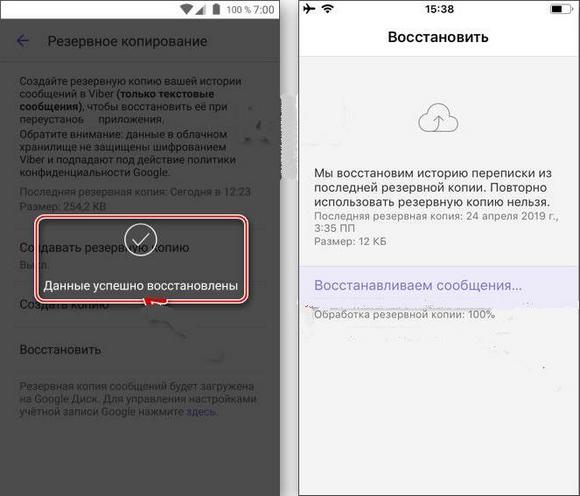
Все чаты с перепиской появятся в том случае, если ранее была сделана резервная копия.
После выхода:
- Запустить Viber мессенджер.
- Пройти авторизацию под своим номером.
- Программа предложит загрузить резервную копию.
- Указываем «Восстановить».
Создание резервной копии:
- Запускаем Вайбер на айфоне.
- Нажимаем пункт «Ещё» .
- Открываем функцию «Настройки».
- Нажимаем на Apple ID (в верхней части экрана).
- Выбираем iCloud.
- Проверяем, что Viber находится в положении ВКЛ.
После сброса устройства:
При технических неполадках:
- Заходим в AppStore.
- Обновляем приложение Viber.
- Запускаем и активируем аккаунт с помощью номера телефона, к которому он был ранее привязан.
- Необходимо загрузить резервную копию.
Как восстановить мессенджер на ПК
Чтобы активировать программу на персональном компьютере, убедитесь, что установлена актуальная версия Вайбера на смартфоне. Также, что у вас надежное подключение к интернету на ПК и телефоне.
Этап 1: Скачайте Вайбер
Windows
- Скачиваем с официального сайта Вайбер для компьютера (вот ссылка https://www.viber.com/ru/download/).
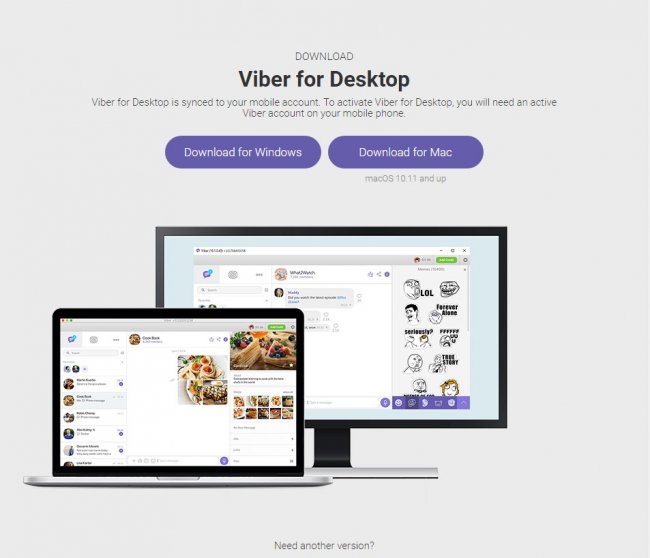
- Важно! Если скачиваемый файл не поддерживается или не получается открыть его на компьютере, скачайте другую версию https://download.cdn.viber.com/desktop/windows_32/ViberSetup.exe).
- После загрузки установочного файла ViberSetup.exe, кликаем по нему.
- Ожидаем, когда мессенджер установится на компьютер.
- Когда откроется Вайбер, нажмите на функцию «Установить» и далее следуйте инструкциям.
- Если появится вопрос «приложение загружено из надёжного источника» — выбираем «Да».
Mac
- Загрузить Вайбер Mac-версию (ссылка для скачивания https://www.viber.com/ru/download/).
- После загрузки файла, кликнуть по нему.
- Когда мессенджер откроется, нужно перенести его в папку «Приложения».
- После автоматического перехода в данную папку, совершите двойной клик на Viber.
- Если появится вопрос «программа загружена из надёжного источника» — выбираем «Открыть».
Этап 2: Синхронизация Viber со смартфоном
После переустановки Вайбера на компьютере, чаты будут пустыми. Синхронизация и появление истории в мессенджере начнётся с этапа переустановки.
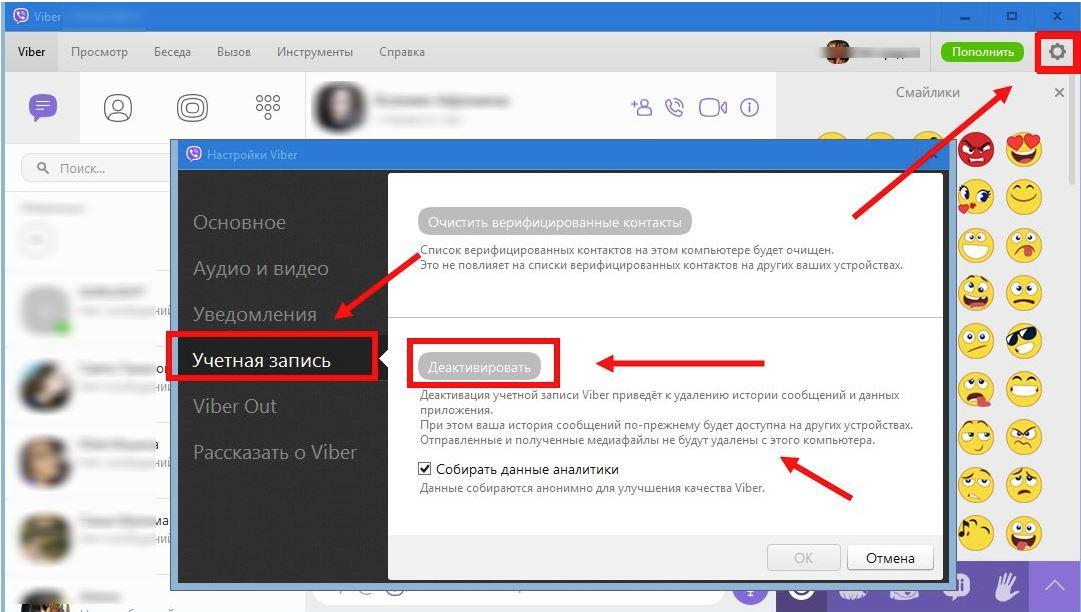
Важно! Если на вашем устройстве не работает камера (для сканирования QR-кода), можно активировать мессенджер без неё. Вот какие действия необходимо выполнить:
- На пункте с QR-кодом нажимаем «Не работает камера?».
- Программа предоставит вам специальную ссылку для помощи. Скопируйте её.
- Вставьте данный код в email или сообщение в другом мессенджере и отправьте её себе.
- Откройте сообщение со ссылкой на вашем смартфоне (на котором вы используете Вайбер).
- Кликните по ссылке.
- Нажмите «Открыть».
- И теперь переходим к пункту с синхронизацией.
Возможные проблемы при восстановлении Viber
Чаще всего проблемы появляются в следующих ситуациях:
- после обновления приложения
- при установке
- после установки дополнительного софта
Рассмотрим ниже некоторые из них.
Ошибка после обновления приложения.
На данную ошибку указывают следующие отклонения приложения: сообщения не отправляются, Вайбер перестаёт работать и «зависает», выходит окно об отсутствии интернет соединения, не видно статус собеседников.
Что рекомендуется сделать:
- перезагрузить устройство, на которое установлен мессенджер
- проверить доступ к вашей сети
- попробовать удалить Viber и скачать заново
- также можно попытаться вернуться к более ранней версии приложения
Ошибка при установке.
Есть пользователи, которые сталкиваются с тем, что Viber не устанавливается на устройство или совсем не загружается. Такое может происходить, если приложение пытаются скачать на Android через Google Play. Причина неисправности проста — переполнена память на устройстве. Чтобы решить проблему, необходимо очистить кэш через меню настроек. После совершённых действий, установить приложение повторно.

Как настроить автоматическое копирование чатов
- Откройте Вайбер на устройстве.
- Нажмите на кнопку «Ещё» (Android) (iOS).
- Найдите «Настройки» .
- Выберите «Учётная запись» .
- Выберите «Резервное копирование».
- Кликните на кнопку «Создавать резервную копию».
- Определите самостоятельно регулярность автоматического копирования:
- Ежедневно
- Еженедельно
- Ежемесячно
8. Выберите, хотите ли вы сохранять копию видео и фото.
Какие данные можно сохранить
- История чатов (включает сообщения, видео и фото).
- Вся внесённая информация учётной записи.
- Группы и сообщества, в которые вы вступили.
- Подписки и тарифы в Viber Out.
- Все купленные стикеры.
Поддерживаемые платформы для Viber
| Устройство | Оперативная система |
| Смартфоны на Android | Android 4.4 и новее |
| Планшеты на Android | Android 4.4 и новее |
| Устройства на Wear Os (умные часы) | Android 4.4 и новее |
| IPhone 5s и новее | iOS 12 и новее |
| IPad | iOS 12 и новее |
| Windows | 7,8,10 и 11 |
| Mac | 10.13 и новее |
| Linux Fedora и Ubuntu | 64 Бит |
Обратите внимание! Мессенджер будет работать на вашем компьютере только после регистрации на смартфоне. Регулярные обновления на Linux ограничены.
Не приходит код активации
При процедуре активации вам направляется 6-значный код во. Если вы его не получили, попробуйте выполнить следующее:
- Проверьте, что у вашего номера телефона есть доступ принимать СМС-сообщения
- Для этого попросите кого-нибудь отправить вам SMS, чтобы убедиться
- Если вы находитесь за границей, вам придётся включить роуминг данных для получения SMS (вы можете отключить его сразу, как только запишете код)
- Попробуйте изменить подключение с Wi-Fi на мобильные данные или наоборот. И после совершённых действий запросите код ещё раз
- Попытайтесь получить код-активации с помощью автоматического звонка — нажмите функцию «Запросить звонок»
- Приготовьте ручку и бумагу и будьте готовы записать код активации
Если вышеуказанные действия не помогли решить проблему, то свяжитесь со службой поддержки приложения.
Видеообзор
Для наглядного ознакомления с процессом восстановления Viber можете ознакомиться с видео:

Восстанавливаем Вайбер на телефоне или ПК
Содержание
- 1 Восстановление после случайного удаления программы на смартфонах и планшетах
- 2 Восстановление после случайного удаления мессенджера с компьютера или ноутбука
- 3 Восстановление мессенджера после переустановки Windows
- 4 Восстановление работы Вайбера после удаления аккаунта
- 5 Другие случаи необходимости восстановления функционирования Вайбера
- 6 Неполадки в работе мессенджера
- 7 Полезные советы для восстановления работоспособности Вайбера
- 8 Заключение
- 9 Видео по теме
Мобильные телефоны и планшеты стали неотъемлемым атрибутом в жизни многих людей. Благодаря этим устройствам их пользователи учатся, общаются, работают, получают новую информацию и выполняют множество других задач. К одной из самых популярных программ для современных смартфонов относится Messenger Viber. Им пользуется свыше 800 миллионов людей на нашей планете. В процессе частого использования этого мессенджера, у пользователей могут возникнуть различные ситуации, когда необходимо восстановить Вайбер.
Причин для восстановления работоспособности программного обеспечения может быть множество. Наиболее часто пользователи сами случайно удаляют менеджер со своего электронного устройства. Бывают случаи, когда учетную запись удалили случайно пользователи или преднамеренно злоумышленники выполнили такую операцию, чтобы навредить владельцу аккаунта. Также не исключены программные неполадки, связанные со сбоями работы серверов, обновления программного кода и так далее.
Тем не менее, если нет повреждения аппаратных средств устройства, во многих случаях восстановление Вайбера можно сделать самостоятельно и полностью бесплатно, без обращения за помощью в специализированные сервисные центры. Ниже вы узнаете, каким образом восстанавливается Viber после удаления на разных электронных устройствах.
Восстановление после случайного удаления программы на смартфонах и планшетах
Если вы нечаянно удалили мессенджер на Айфоне, Андроид или Windows устройстве, то для восстановления его функционирования вам необходимо выполнить следующие действия:
- Подключиться к Интернету и зайти на сайт разработчиков программного обеспечения.
- В зависимости от используемого электронного устройства выберите соответствующую версию программы и загрузите ее.
- После полной загрузки мессенджера на свое электронное устройство запустите его.
- В появившемся окне в соответствующих полях введите номер мобильного телефона и пароль от учетной записи. В тех случаях, когда вы не помните свой пароль от учетной записи в Вайбер, запросите SMS-сообщение для его восстановления.

- После получения пароля в SMS сообщении введите его значение в соответствующем поле.
Выполнив вышеперечисленную процедуру действий, вы сможете с успехом зайти в свою учетную запись и будете знать, как восстановить Вайбер на телефоне.
Восстановление после случайного удаления мессенджера с компьютера или ноутбука
Мессенджер Viber на стационарных компьютерах и ноутбуках не настолько популярен, как версии, инсталлируемые на мобильных устройствах. Тем не менее, существует определенная категория пользователей, которая использует эту программу на персональных компьютерах или ноутбуках. Чтобы использовать эту версию менеджера на компьютере, вам необходимо иметь учетную запись в Вайбере для мобильного устройства. Без наличия такого аккаунта, мессенджер не сможет функционировать на ноутбуке или компьютере.
Если вы случайным образом удалили мессенджер с персонального компьютера, вполне вероятно, что вы сначала захотите восстановить переписку. Вся история переписки Вайбера хранится на жестком диске в системном разделе в папке: «UsersИмя ПользователяAppData RoamingViberPCНомер Телефона». Поэтому вам необходимо в этой папке найти файл с названием «viber.db». Обладая этим файлом, вы сможете заменить историю переписки на другом персональном компьютере или ноутбуке. Для этого вам нужно просто его скопировать на другое устройство любым удобным способом, например, с помощью флешки, CD диска или пересылки через Интернет и затем поместить файл в нужное место на жестком диске.
Восстановление мессенджера после переустановки Windows
У пользователей ноутбуков и компьютеров изредка могут возникнуть ситуации, когда надо переустановить операционную систему Windows. Обычно такая необходимость возникает в случае приобретения нового компьютера или вследствие засорения операционной системы Windows до такой степени, что восстановить ее производительность с помощью специальных программ невозможно.
Поэтому, если вы недавно установили операционную систему Windows и хотите восстановить работоспособность Вайбера, вам нужно выполнить следующие действия:
- Скачайте с официального сайта настольную версию мессенджера и запустите его.

- В появившемся окне введите номер мобильного телефона. Если у вас присутствует смартфон с открытой учетной записи в Вайбере, тогда вам нужно зайти в меню мессенджера и открыть QR-сканер.
- На экране монитора компьютера появится QR-код, который вы должны отсканировать смартфоном и после этого вы увидите новое окно. В этом окне нажмите на «Синхронизация».

- На переносном электронном устройстве согласитесь на синхронизацию.

- Если на смартфоне не установлен Вайбер, тогда на компьютере введите код подтверждения для входа в аккаунт.
После вышеперечисленных действий вы автоматически должны зайти в свою учетную запись.
Восстановление работы Вайбера после удаления аккаунта
Если у вас каким-либо образом была удалена учетная запись, то восстановить ее можно, однако вы должны быть осведомлены, что история переписки, которая при активном аккуанте хранилась на сервере, не подлежит восстановлению. Тем не менее, при наличии резервной копии есть шанс вернуть аккаунт в то состояние, которое было до его удаления.
Чтобы восстановить удаленный аккаунт Вайбера, вам необходимо выполнить следующие действия:
- Зайдите на официальный сайт разработчиков программного обеспечения и скачайте приложение на свой смартфон.
- Запустите приложение на своем устройстве и произведите регистрацию. Для этого введите номер своего мобильного телефона, затем введите в соответствующих полях данные СМС-сообщения, язык, ваше имя и дату рождения.
- На смартфоне зайдите в меню «Настройки» и в нем выберите подпункт меню «Учетная Запись».
- В нем выберите подраздел с названием «Резервная копия» и затем воспользуйтесь опцией «Восстановить».

- Если сервер удалил ваши личные данные, и восстановить их у вас не получилось, тогда в настройках вашего девайса найдите функцию синхронизировать и выполните это действие. Теперь вы знаете, как восстановить Viber.
Другие случаи необходимости восстановления функционирования Вайбера
Все главные способы программного восстановления работы Вайбера были описаны выше. Однако любой человек может столкнуться с такой ситуацией, когда у него есть старая сим-карта, но нет мобильного телефона, на котором был установлен Viber. Поэтому ему важно знать, как восстановить Вайбер. В этом случае необходимо взять новый смартфон, который поддерживает работу с новыми версиями Вайбера и поставить в него старую сим-карту.
После этого нужно скачать мессенджер на устройство и затем войти в свой аккаунт.
Если вы приобрели новый смартфон и у вас есть старый девайс, то для оптимальной настройки Вайбера сделайте резервную копию на старом телефоне и с помощью этой копии настройте Вайбер на новом гаджете.
Неполадки в работе мессенджера
Сбои в работе и мессенджера могут быть вызваны разными причинами. Наиболее часто причинами возникновения таких неполадок может быть плохая скорость передачи данных через Интернет, ошибки, возникшие при соединении с сервером, попадание на устройство вредоносного программного кода. Если мессенджер произвольно исчез или пропал его значок — это является одним из наглядных проявлений сбоя в его работе. Помимо этого, программа может не регистрироваться на сервере, самопроизвольно удалять полученные данные и не выполнять определенные команды.
Поэтому для устранения неполадок в работе мессенджера, имеет большое значение правильное определение причины возникновения сбоя, благодаря чему можно будет устранить возникшую проблему.
Полезные советы для восстановления работоспособности Вайбера
Если вы очень часто пользуетесь Вайбером и для вас важно сохранение переписки и другого медиа контента в этой программе, тогда вам необходимо принять превентивные меры для сохранения этой информации при разных форс-мажорных случаях. Для этого часто делайте резервные копии данных в своей учетной записи. Если вручную для вас затруднительно делать резервное копирование, тогда проводите эту операцию в автоматическом режиме, ведь в программе предусмотрена такая возможность.
Также стоит учесть некоторые другие важные моменты. Так, во время обмена фотографиями, видеороликами, звуковыми файлами и другим подобным контентом на мобильных девайсах, вся эта информация сохраняется во внутренней памяти смартфона. Если же вы обмениваетесь в мессенджере информацией на компьютере, она сохраняется на жестком диске. На мобильных устройствах принятые и отправленные медиафайлы сохраняются по умолчанию на карте памяти в папке Viber/ Media. На персональном компьютере эти же данные можно найти в системном разделе жесткого диска по следующему пути: «Имя_системного_раздела_диска :Users ИмяПользователяDocumentsViber Downloads.».
Теперь, когда вы ознакомлены, где хранятся медиафайлы мессенджера, вы можете делать их резервные копии и сохранять в разных местах, в том числе в облачных хранилищах в Интернете или на своей электронной почте. Благодаря такому подходу, даже при локальной потери информации вы сможете ее восстановить.
Заключение
В заключение следует отметить, теперь вы знаете, как восстановить удаленные в Вайбер данные и вы сможете быстро воспользоваться этими способами на практике.
Видео по теме
